Win7升级Win10提示“微软兼容性检测补丁未安装”怎么解决
来源:game773整合
时间:2024-01-29
小编:773游戏
有用户在Win7升级Win10系统时候遇到“微软兼容性检测补丁未安装”的提示,(如下图所示)也不知道如何解决?查找原因后终于发现,原来该提醒的原因就是没有安装KB2952664补丁,这是一个Windows系统兼容检测时需要使用的一个组件,只要将其安装好即可。接下来教程分享Win7升级Win10提示“微软兼容性检测补丁未安装”的解决方法。

整体来说,Win10当前支持升级的主要条件:
1、机器最好不旧于2012年;
2、处理器、显卡和内存配置相对较高;
3、驱动及应用程序兼容性相对较好。
而界面中出现的错误提示主要涉及的就是程序兼容性问题:
1、确切说是因为微软要求的兼容性检测补丁KB2952664补丁未安装造成,用户需要到微软官方网站进行下载并安装,当然,本文也介绍了不去微软官网安装KB2952664的方法。
2、其次该补丁需要根据一定时间,从而判定您的当前电脑系统情况是否与Win10系统兼容,并且可以很好的进行升级,因此它需要花费一段时间来进行监控与检测,大概需要7天左右,具体根据微软监控情况而定。
3、在微软检测通过后,该补丁才正式生效,因此如果您已经安装了该补丁,但升级助手还是检测该项有问题,说明您的补丁未生效,还需您耐心等待。
兼容性补丁更新方法:
1、打开当前系统中的控制面板或设置(Win7下的点击电脑左下角开始菜单,在的开始菜单打开控制面板;
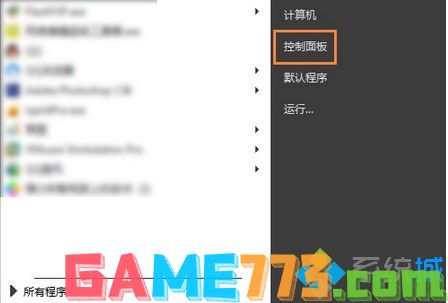
2、进入控制面板界面,在列表中找到Windows Updape选项,点击打开;
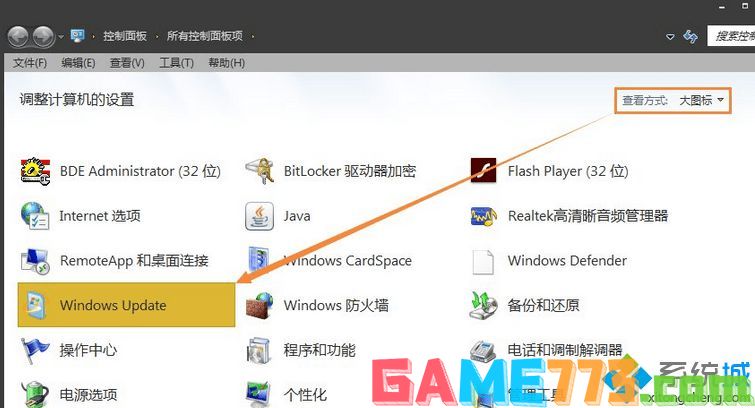
3、进入更新界面,点击左上方的检测更新;
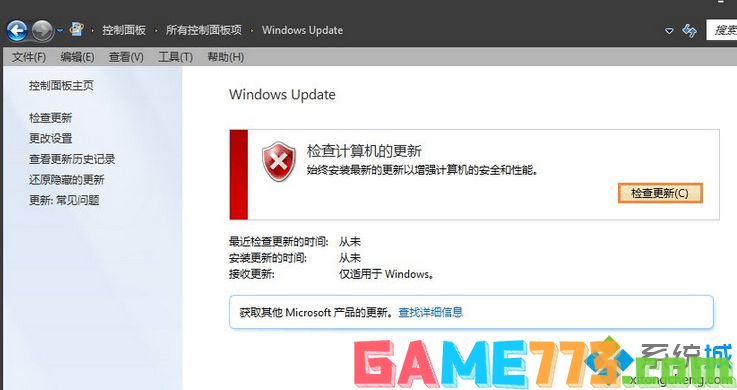
4、在检测结果中,点击上方的重要更新;
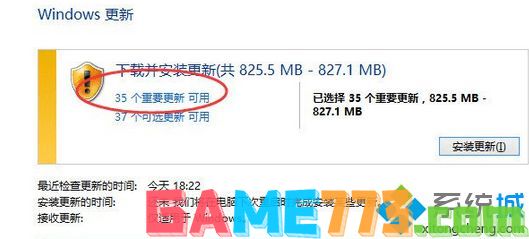
5、在补丁列表中找到KB2952664补丁,将其安装。
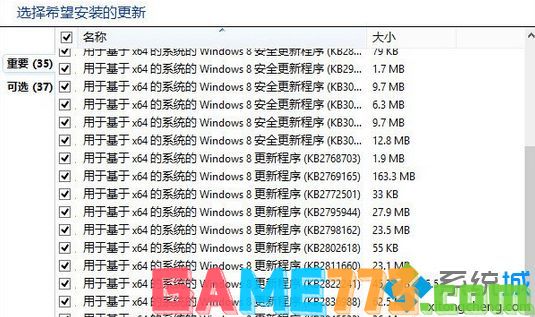
6、重启一下,我们再次尝试升级Win10。
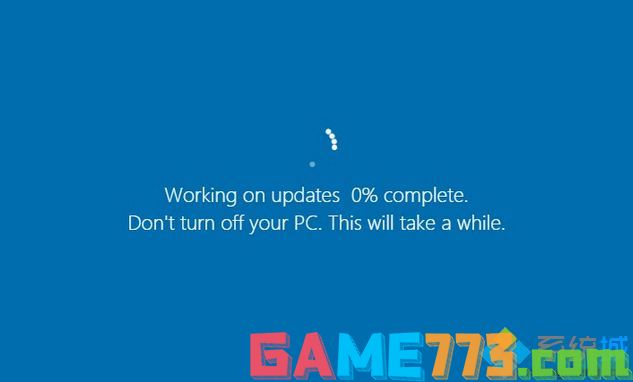
兼容性补丁可用于Windows系统版本向下兼容软件运行的功能组件,在Win10系统中我们可以通过该功能测试软件兼容性或者使用兼容模式运行软件。
以上是Win7升级Win10提示“微软兼容性检测补丁未安装”怎么解决的全部内容了,文章的版权归原作者所有,如有侵犯您的权利,请及时联系本站删除,更多win7升级win10补丁相关资讯,请关注收藏773游戏网。
下一篇:最后一页














